win11小组件如何关闭 Win11小组件关闭教程
更新时间:2024-08-24 09:08:27作者:xiaoliu
Win11小组件是Windows 11系统中的一个新功能,它可以显示即时信息,提供快捷的访问方式,有些用户可能并不喜欢这些小组件,或者觉得它们影响了系统的运行速度。如果你也想关闭Win11小组件,不妨按照以下教程来操作。

工具/原料
设备:惠普暗夜精灵8
系统:windows11系统
Win11小组件怎么关闭
1、首先我们打开开始菜单,选中【设置】选项;
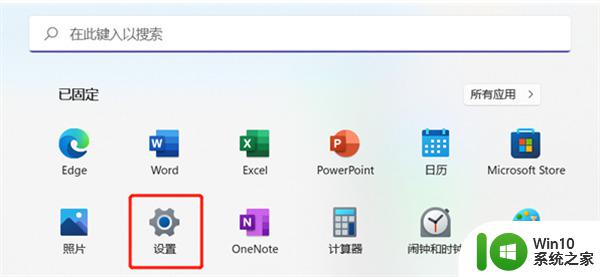
2、在设置界面之中选择【个性化】选项;
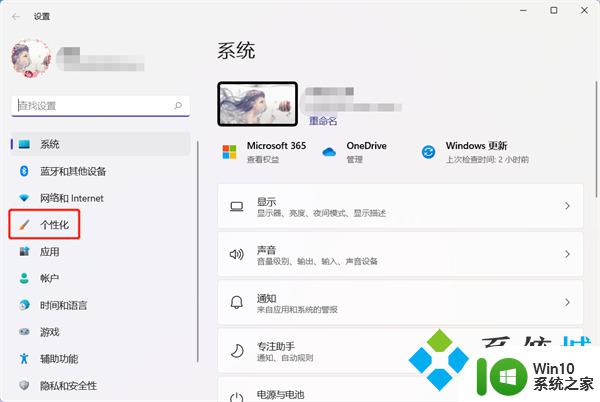
3、接着选中【任务栏】功能;
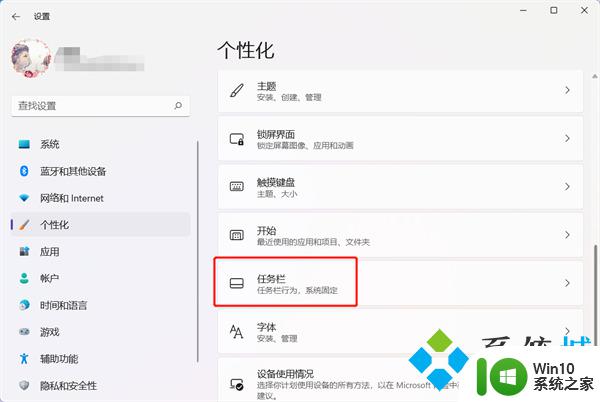
4、最后关闭【小组件】右侧的开关即可。
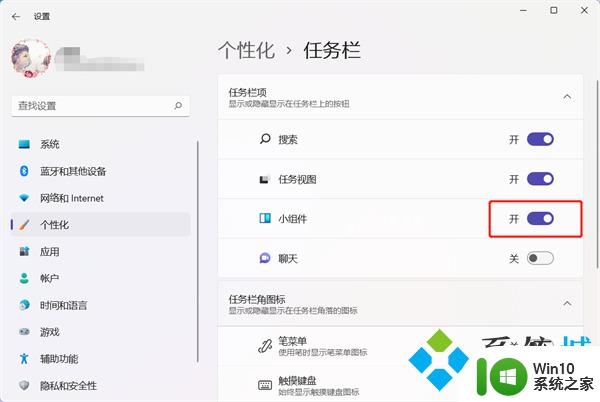
win11彻底删除小组件教程
1、选择要删除的小组件,可以点击右上角【。。。】;
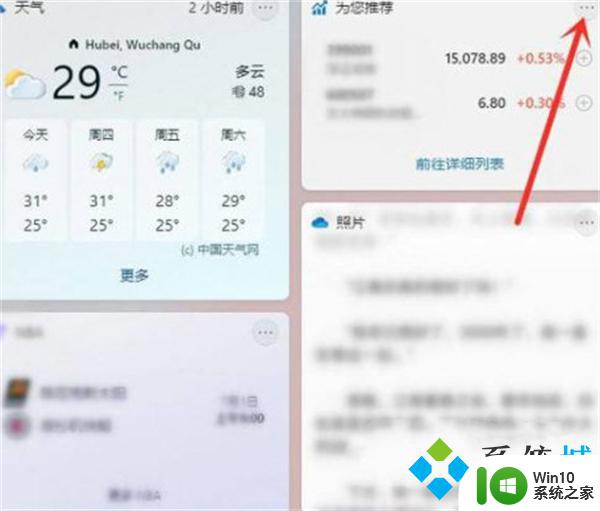
2、在弹出的菜单中点击【删除小组件】即可。
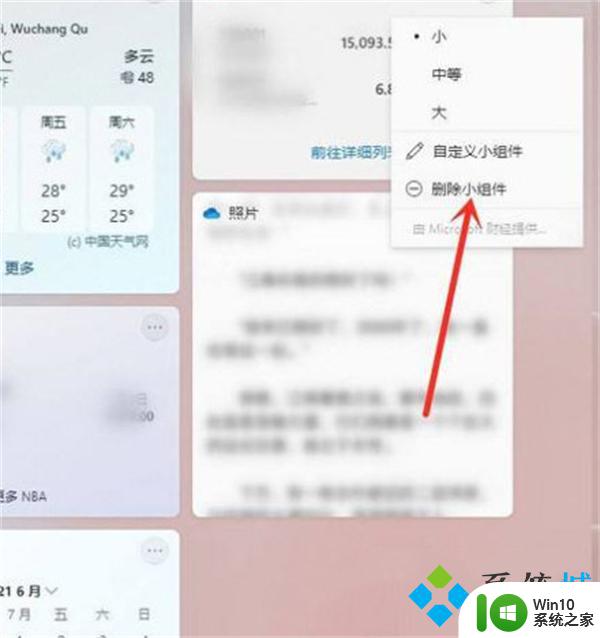
以上就是Win11小组件如何关闭的全部内容,如果有任何疑问,用户可以按照小编提供的方法进行操作,希望这能对大家有所帮助。
win11小组件如何关闭 Win11小组件关闭教程相关教程
- win11小组件禁用 Win11禁用小组件的方法
- win11桌面右边的小组件 Windows11桌面小组件打开方法
- win11最近文件怎么关闭 Win11最近使用的文件功能如何关闭
- win11软件开机自启动怎么关闭 win11怎么关闭软件开机自启动
- win11gpu加速怎么关闭 Windows11硬件加速关闭教程
- 苹果桌面照片小组件怎么设置照片 苹果小组件照片设置步骤
- win11关闭向境外传输数据 Win11个人数据跨境传输提示如何关闭
- win11如何关闭微软拼音输入法 Win11怎样临时关闭微软输入法
- 小v智能语音助手怎么关闭 vivo手机如何关闭自动开启语音助手小V功能
- 怎么关闭小度会员自动续费 如何取消小度会员自动续费
- 怎么关闭win11任务栏的搜索 Win11任务栏搜索框关闭方法
- 全球债市遭抛售,恒指或创新高,马士基业绩超预期
- 高通骁龙8至尊版发布,性能媲美桌面处理器,决胜AI时代的关键!
- 高通骁龙8至尊版发布:二代自研CPU性能逆天,最强AI更像真人
- 一个印度人救了微软,另一个毁了IBM?探讨印度人在科技行业的影响力
微软新闻推荐
- 1 高通骁龙8至尊版发布:二代自研CPU性能逆天,最强AI更像真人
- 2 英特尔AMD史诗级合作,捍卫X86生态:两大巨头联手,颠覆传统CPU格局
- 3 微信消失在桌面了,怎么找回 微信桌面快捷方式消失怎么恢复
- 4 打印机的纸怎么放进去 打印机纸盒放纸技巧
- 5 onedrive开始菜单 Win10如何设置Onedrive开启和使用
- 6 台式电脑如何连接打印机设备打印 台式电脑如何设置本地打印机
- 7 惠普笔记本win11移动硬盘怎么用 win11系统移动硬盘插入后不显示
- 8 微软称每天有超过15000条恶意QR码信息被发送到教育目标,如何有效应对?
- 9 win10系统电脑没有wifi选项 Win10无线网络不显示解决方法
- 10 win7能看见的文件夹win10看不到 win7可以访问win10但win10无法访问win7
win10系统推荐
- 1 中关村ghost win10 64位标准旗舰版下载v2023.04
- 2 索尼笔记本ghost win10 32位优化安装版v2023.04
- 3 系统之家ghost win10 32位中文旗舰版下载v2023.04
- 4 雨林木风ghost win10 64位简化游戏版v2023.04
- 5 电脑公司ghost win10 64位安全免激活版v2023.04
- 6 系统之家ghost win10 32位经典装机版下载v2023.04
- 7 宏碁笔记本ghost win10 64位官方免激活版v2023.04
- 8 雨林木风ghost win10 64位镜像快速版v2023.04
- 9 深度技术ghost win10 64位旗舰免激活版v2023.03
- 10 系统之家ghost win10 64位稳定正式版v2023.03
系统教程推荐
- 1 win10玩只狼:影逝二度游戏卡顿什么原因 win10玩只狼:影逝二度游戏卡顿的处理方法 win10只狼影逝二度游戏卡顿解决方法
- 2 U盘装机提示Error 15:File Not Found怎么解决 U盘装机Error 15怎么解决
- 3 《极品飞车13:变速》win10无法启动解决方法 极品飞车13变速win10闪退解决方法
- 4 window7电脑开机stop:c000021a{fata systemerror}蓝屏修复方法 Windows7电脑开机蓝屏stop c000021a错误修复方法
- 5 win10桌面图标设置没有权限访问如何处理 Win10桌面图标权限访问被拒绝怎么办
- 6 win10打不开应用商店一直转圈修复方法 win10应用商店打不开怎么办
- 7 无线网络手机能连上电脑连不上怎么办 无线网络手机连接电脑失败怎么解决
- 8 win10错误代码0xc0000098开不了机修复方法 win10系统启动错误代码0xc0000098怎么办
- 9 笔记本win10系统网络显示小地球只有飞行模式如何恢复 笔记本win10系统网络无法连接小地球图标灰色
- 10 酷我音乐电脑版怎么取消边听歌变缓存 酷我音乐电脑版取消边听歌功能步骤